La photographie en mosaïque n'a pas besoin d'être introduite. Cet art ancien est un paradigme d'arrangement minutieux de petits objets, de sorte que la sortie finale apparaisse proche de l'objet réel que vous vouliez concevoir. Dans le monde de la technologie, cependant, vous pouvez utiliser un grand nombre de logiciels différents qui utilisent tous les effets et techniques de mosaïque, laissant ainsi aux utilisateurs moins de bricolage et plus d’étonnement. Il y a quelques jours à peine, nous avons présenté Foto-Mosaik-Edda, un outil de mosaïque à la fois puissant et riche en fonctionnalités. Même si cela nous a laissé impressionné, il y avait quelques inconvénients - l’application n’était pas aussi conviviale, et le résultat en mosaïque n’était pas extraordinaire non plus. Si votre réaction était un peu mitigée comme la nôtre, alors vous pouvez donner Mosaizer Pro un coup de feu. Non seulement elle produit des photos en mosaïque de qualité, mais elle contient également un nombre suffisant de paramètres et d'options, une interface utilisateur élégante et conviviale, etc. Si vous aimez les yeux bandés, vous serez également ravi de découvrir les différents types de thèmes sélectionnés par les développeurs. Découvrez, après la pause, s’il s’agit d’un bon remplacement pour votre application de mosaïque existante.
Bien évidemment, l’esthétique ne sert à rien siL’application ne fonctionne pas comme il se doit, mais il est intéressant de noter que Mosaizer ne déçoit pas sur les deux fronts. Lorsque vous le lancez pour la première fois, nous vous recommandons de vous diriger vers Vue menu et basculer tous les outils disponibles (Modèles, Spéciaux, Couleurs, Masques et Post-traitement) avant de commencer à travailler sur vos photos. De plus, cliquez sur le bouton Fonctions spéciales menu et assurez-vous Démarrer l'assistant est désactivé, ce qui débloquera tous les paramètres avancés pour lire vos photos.
Pour commencer à travailler sur votre mosaïque, la première chose à faire est d’ajouter l’image source. Cliquez sur Fichier menu suivi de Nouveau et sélectionnez votre fichier d'entrée. L'application sélectionne automatiquement le dossier Mes images sous votre bibliothèque utilisateur pour que la base de données d'images soit utilisée dans vos mosaïques. Si vous devez sélectionner manuellement votre bibliothèque ou apporter des modifications à une bibliothèque existante, cliquez sur Bibliothèque menu puis Nouveau. Maintenant, choisissez simplement votre dossier de destination pour la base de données d’images et cliquez sur Faire une bibliothèque.
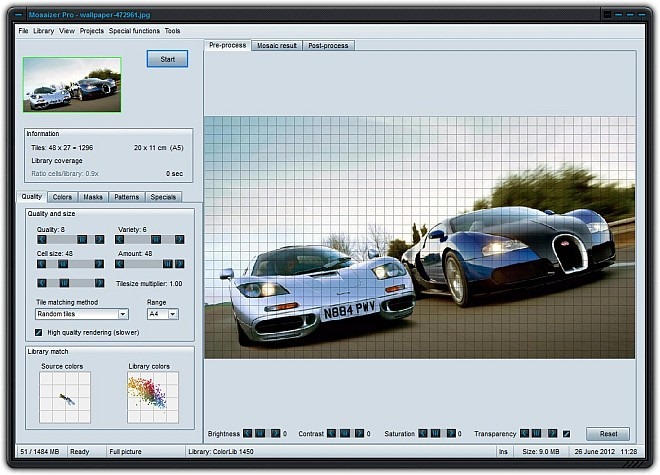
L'application vous permet de configurer un large éventail de paramètres pour vos mosaïques. Tous les paramètres sont répartis entre Qualité, couleurs, masques, modèles et Promotions onglets, placés à la gauche de l'interface de l'application. Tandis que Qualité et Couleurs contient la plupart des options de base que l’on trouve couramment sur d’autres outils de mosaïque - par exemple, la définition de la quantité d’image, la taille de la cellule, le mélange, la colorisation, etc. - le vrai plaisir commence sous Des masques onglet, où vous pouvez superposer différents motifs de masque sur vos images. En outre, outre la grille rectangulaire de base, vous pouvez modifier le motif de mosaïque sous le Les motifs onglet, qui abrite trois modèles supplémentaires, à savoir Cercle, spirale et Hexagones. De plus, vérifiez la Pré-traitement onglet, aussi, d'où vous pouvez contrôler Luminosité, contraste, saturation et Transparence de la mosaïque. Lorsque vous avez parcouru tous les paramètres, cliquez sur Début bouton pour traiter l'image.
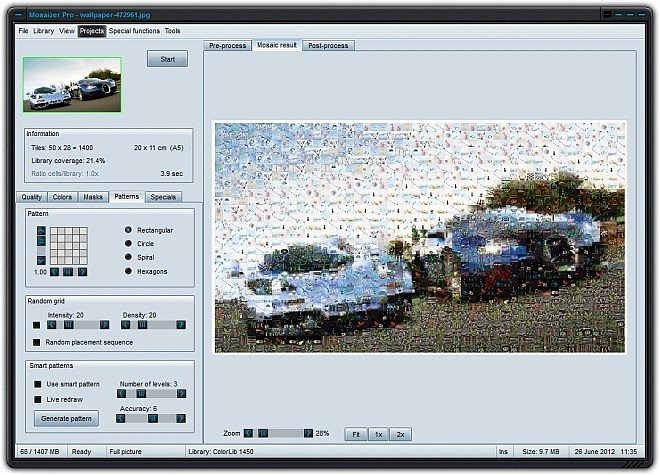
Il est à noter que l’application vous permet également d’appliquer Coloriser et Mélange effets au post-traitement. Ceci est très utile pour ajuster le résultat final. Plus tôt dans l’examen, nous avions indiqué que vous pouviez également basculer entre différents types d’applications. Pour changer votre skin actuel, cliquez sur Outils > Peaux, puis sélectionnez votre pack de peau souhaité parmi Bionix, Gamestyle, iMetal dark, IPX, Optima, Fine vector, VisionEx et plus. Pour enregistrer votre mosaïque, cliquez simplement sur Fichier > Sauver, puis sélectionnez le dossier de sortie, le nom du fichier et le format de fichier (JPEG ou BMP) pour enregistrer l'image en cours.
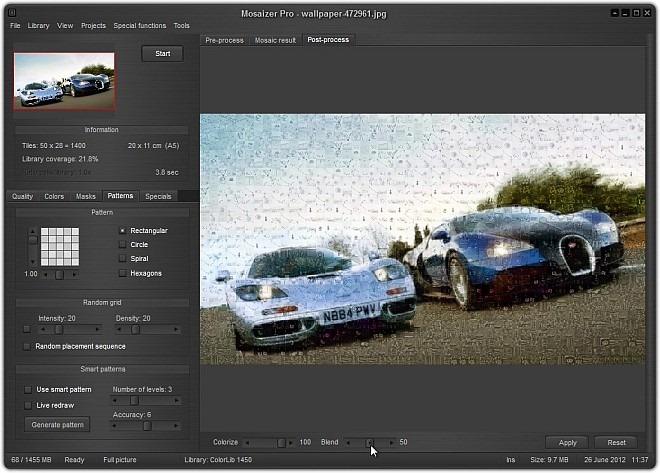
Dire que le logiciel est bon serait unNous avons choisi de résumer notre compte rendu avec «génial! La cerise sur le gâteau, ce sont tous ces packs de peaux pour les connaisseurs de beauté. L'application fonctionne sous Windows XP, Windows Vista, Windows 7 et Windows 8.
Télécharger Mosaizer Pro





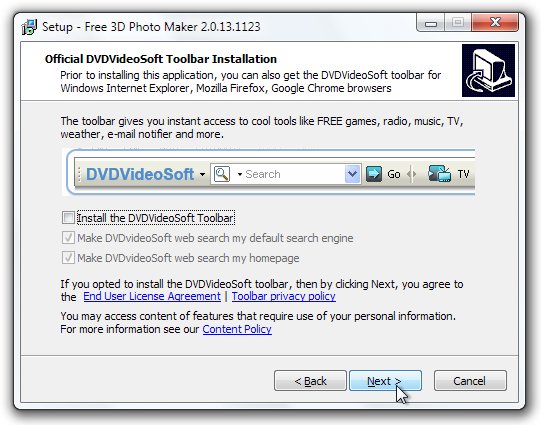







commentaires